Então, você recebeu um arquivo MPP e não tem certeza do que é ou como abri-lo? Não se preocupe, nós podemos ajudar. Nós o guiaremos por como converter MPP para PDF para que você possa acessar o conteúdo do arquivo facilmente.
Arquivos com a extensão MPP vêm do Microsoft Project, uma ferramenta de gerenciamento de projetos desenvolvida pela Microsoft. A versão web do Microsoft Project será substituída pelo Microsoft Planner em breve.
Arquivos criados no MS Project devem ser convertidos se você deseja abri-los em outro lugar. Na Parte 2, veremos em detalhes as ferramentas para converter o Microsoft Project para PDF online.
Parte 1: Posso converter um arquivo MPP em PDF?
Sim, você tem muitas opções quando precisa converter MPP para PDF.
A Parte 2 examina seis das ferramentas de conversão de MPP mais populares e leva você pelo processo muito simples de converter o Microsoft Project para PDF. Essa conversão torna o documento mais compartilhável, facilitando a colaboração.
Converter um arquivo do Microsoft Project em PDF permite que você compartilhe detalhes do projeto com pessoas que não têm o software. Ele permite que você apresente as informações do MS Project em um formato acessível.
Também mostraremos o UPDF, a ferramenta definitiva de gerenciamento de PDF, que permitirá que você edite e anote o documento após a conversão. O UPDF também oferece uma experiência de leitura inigualável para qualquer documento PDF. Usuários interessados podem baixá-lo para um teste gratuito.
Windows • macOS • iOS • Android Seguro 100%
Parte 2: 6 métodos para converter MPP em PDF que funcionam 100%
Agora que você sabe o que é esse arquivo MPP, você pode estar se perguntando: "Como faço para converter MPP em PDF?"
Aqui estão seis das maneiras mais fáceis e confiáveis de converter entre MPP e PDF.
Analisaremos os benefícios e desvantagens de cada método e mostraremos as etapas para a conversão.
1. Exportar MPP diretamente para PDF
Talvez a maneira mais simples de abordar essa tarefa seja usar a configuração de exportação do Microsoft Project. Se você for a pessoa que está enviando o arquivo, a maneira mais fácil de garantir que ele seja acessível até mesmo para aqueles sem o MS Project é exportá-lo como um PDF.
- Abra o arquivo do projeto no Microsoft Project.
- Vá em Arquivo > Salvar como.
- Selecione PDF como formato de exportação e ajuste as outras configurações conforme desejar.
- Clique em Salvar, escolha um nome de arquivo e um local para salvar.
- Clique em Salvar novamente para concluir o processo de exportação.
Geralmente é mais fácil realizar qualquer conversão dessa forma, diretamente do software com o qual o arquivo foi criado. O problema óbvio aqui é que se você recebeu um arquivo MPP e não tem o MS Project, você não poderá fazer isso. Nessa situação, a melhor opção pode ser entrar em contato com a pessoa que lhe enviou o arquivo e pedir para exportá-lo como PDF e reenviá-lo.
2. Conversor GroupDocs
Se você não tem acesso ao Microsoft Project, pode procurar maneiras de converter MPP para PDF gratuitamente online, como o conversor GroupDocs. Este é um aplicativo simples que não requer nenhum registro e funciona arrastando o arquivo para dentro.
- Abra a ferramenta de conversão do GroupDocs e selecione a opção MPP para PDF.
- Faça upload do seu arquivo clicando no botão "Procurar arquivo" ou arrastando e soltando.
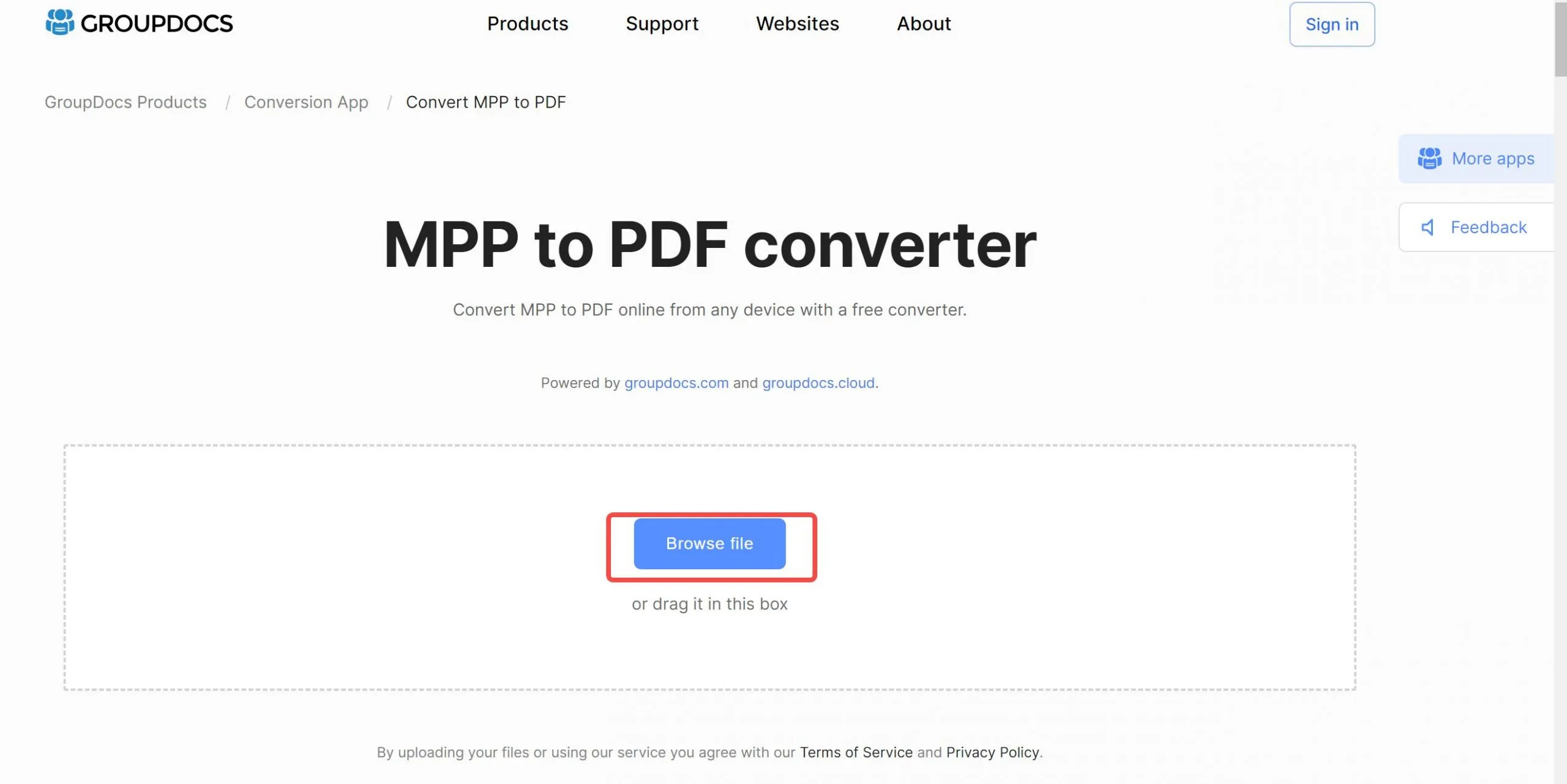
- Clique em "Converter".
- Baixe o arquivo resultante ou permita que o GroupDocs o envie para você por e-mail.
Como você pode ver, a ferramenta GroupDocs torna a conversão de MPP para PDF rápida e fácil. Alguns usuários podem ter preocupações sobre ferramentas como essa porque elas exigem que você carregue seus documentos. Embora o GroupDocs exclua arquivos após 24 horas, se você estiver trabalhando com informações sigilosas ou confidenciais, essa pode não ser a melhor escolha para você. Não está claro no site se há uma limitação de tamanho de arquivo no plano gratuito do GroupDocs.
3. Conversão
O Aconvert é semelhante ao GroupDocs, pois funciona por meio do seu navegador. É uma questão de carregar um arquivo e escolher um formato de destino, e então deixar a ferramenta fazer o resto.
- Clique em "Escolher arquivos" e selecione o arquivo que deseja converter.
- Escolha o formato de destino, para nossos propósitos é PDF.
- Toque em "Converter agora" para permitir que o Aconvert altere seu arquivo MPP para PDF.
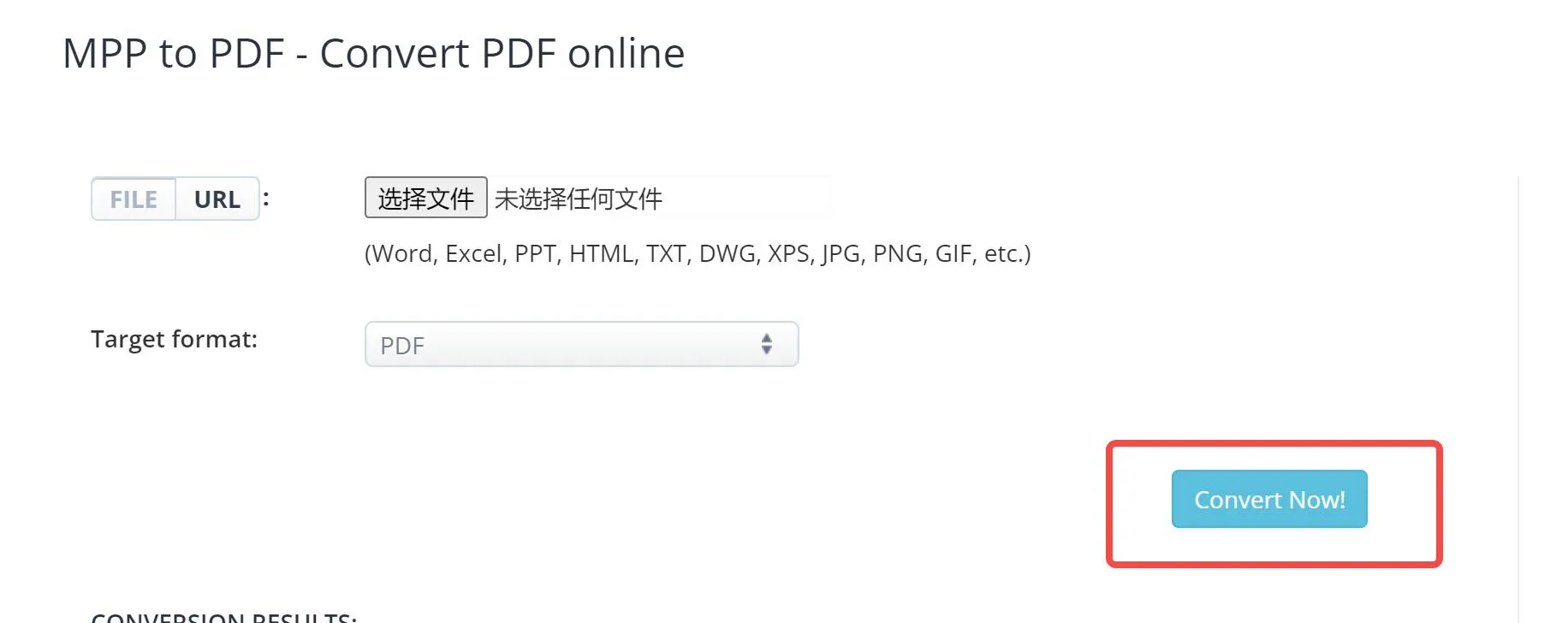
O grande ponto de venda do Aconvert e ferramentas similares sempre será a facilidade de uso. Você apenas coloca seus arquivos e a ferramenta os transforma para você. No entanto, essa facilidade vem com desvantagens. O Aconvert reconhece que pode haver alguma perda de qualidade no processo de conversão, principalmente se você estiver trabalhando com um arquivo complexo do MS Project.
No plano gratuito, você pode converter arquivos de até 25 MB. Acima disso, você precisará fazer upgrade para um plano pago.
4. Aplicativos de armazenamento
Conholdate é outra ferramenta online gratuita que você pode usar para converter MPP para PDF. Ela funciona de forma similar às ferramentas de conversão Aconvert e GroupDocs.
- Abra o conversor Conholdate MPP para PDF no seu navegador.
- Carregue seu arquivo clicando para navegar no seu computador ou arrastando e soltando-o na área de upload.
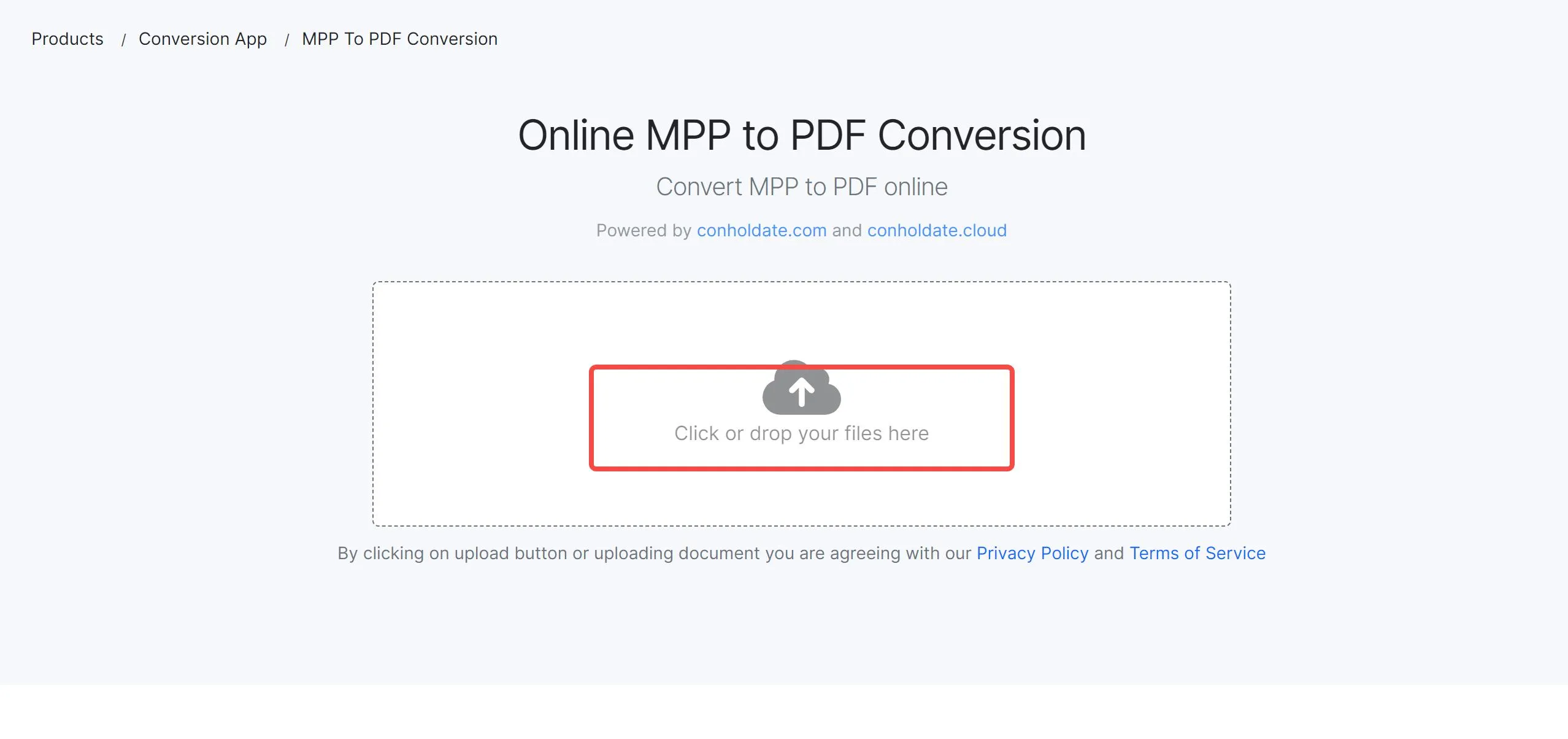
- Aguarde o upload do arquivo. Isso deve levar apenas alguns segundos.
- Escolha 'PDF' como formato de saída.
- Clique em "Converter" para acionar a conversão.
- Baixe ou compartilhe o arquivo como desejar.
O site Conholdate afirma que seus aplicativos são gratuitos para "uso leve", mas não especifica limites de tamanho de arquivo ou número de uploads para o plano gratuito. Se você atingir limites e precisar fazer upgrade, parece que a única opção é comprar um pacote de seus produtos por no mínimo 4.999 USD, o que torna improvável que você queira fazer upgrade se precisar apenas converter arquivos.
5. I-Conversor
Para outra ferramenta de conversão de MPP para PDF online, considere o I-Converter. Assim como as outras ferramentas listadas, você pode usar o I-Converter para converter entre MPP e uma variedade de outros tipos de arquivo, incluindo PDF.
- Abra o conversor I-Converter MPP para PDF no seu navegador preferido.
- Clique no botão "Procurar" para procurar e enviar o arquivo que deseja converter.
- Toque no botão verde "Converter" e aguarde um tempo para que o I-Converter realize a conversão.
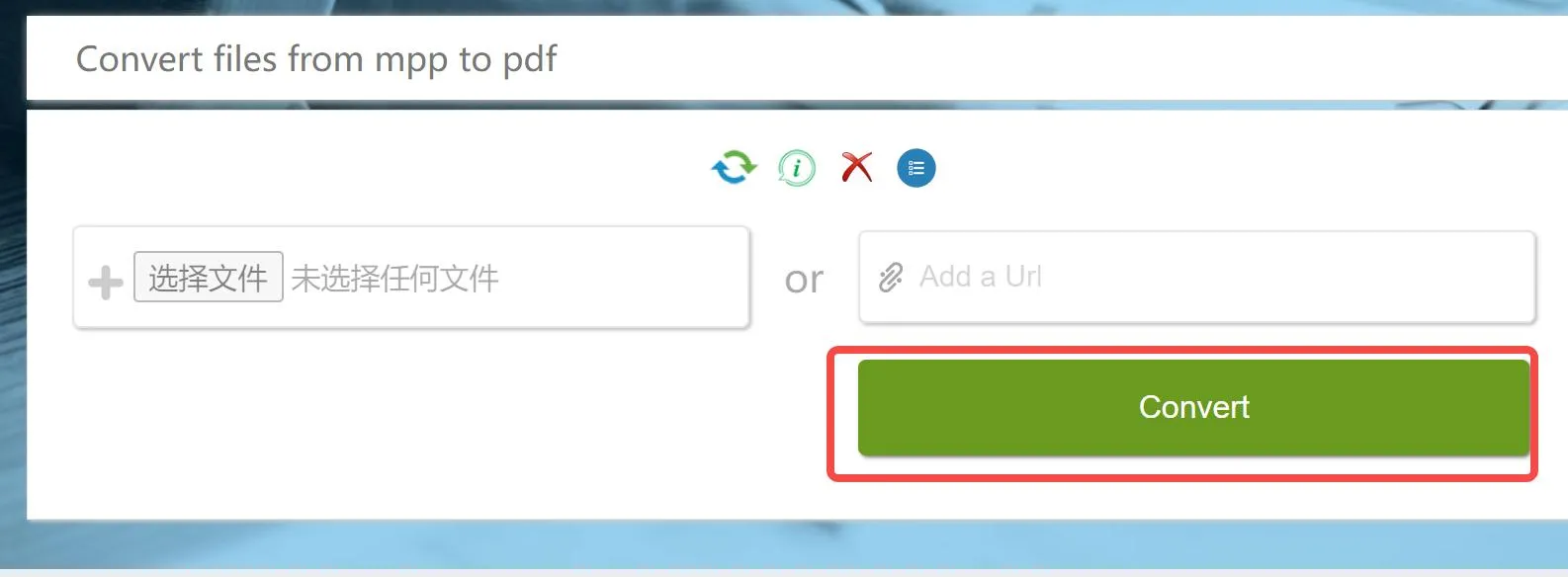
- O arquivo será baixado automaticamente e salvo na sua pasta de download padrão.
O I-Converter tem um limite de 50 MB para conversões gratuitas. Isso provavelmente será suficiente para a maioria dos usuários. Não parece haver uma opção de atualização para esta ferramenta.
6. Zamzar
A ferramenta final em nossa lista de maneiras de converter o Microsoft Project para PDF online é o Zamzar. Se você tem acompanhado e testado as ferramentas para ver qual você mais gosta, você já deve estar familiarizado com o processo, já que todas elas funcionam de maneiras semelhantes.
- Abra o Zamzar no seu navegador.
- Escolha o arquivo que você deseja converter.
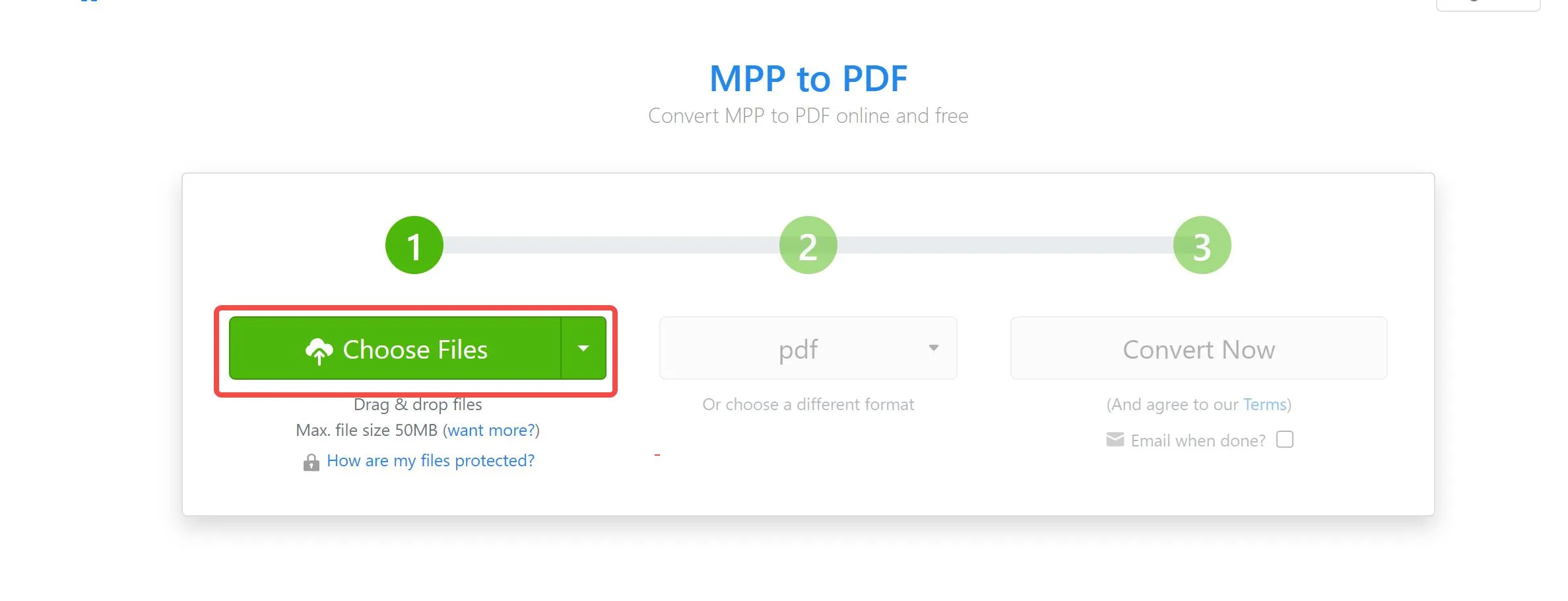
- Selecione o formato de saída desejado, neste caso, PDF.
- Clique em "Converter agora" e deixe o Zamzar realizar a conversão.
Novamente, há um limite para o tamanho dos arquivos com a versão gratuita do Zamzar. Você pode converter arquivos de até 50 MB. Os planos pagos variam de 18 USD a 49 USD por mês, com o plano mais caro permitindo que você converta arquivos de até 2 GB.
Preocupações e limitações gerais
Com todas as ferramentas baseadas em navegador, há algumas limitações gerais das quais você precisa estar ciente.
Contras:
- Como todos eles funcionam por meio do seu navegador, você precisará de uma conexão de internet confiável para realizar as conversões.
- Você está enviando para uma ferramenta de terceiros, o que pode ser um problema de segurança. Todas as ferramentas que sugerimos têm medidas de segurança em vigor, mas é sensato ter cautela ao trabalhar com informações sensíveis.
- As ferramentas online gratuitas oferecem apenas funcionalidade básica. Você pode experimentar perda de formatação ou outros problemas como resultado da conversão.
Parte 3: A ferramenta definitiva de gerenciamento de PDF
Depois de converter seu arquivo do Microsoft Project para PDF, você precisará de uma ferramenta para ajudar a ler e editar o documento.
É aqui que o UPDF se destaca.
UPDF é uma ferramenta de gerenciamento de PDF multiplataforma que permite que você edite, anote e converta qualquer PDF. Ele também tem um assistente de IA para potencializar seu processo e ajudar você a trabalhar de forma mais eficiente.
- Reconhecimento de texto OCR : a ferramenta OCR do UPDF pode converter imagens digitalizadas em texto editável dentro do PDF. Isso é perfeito se seu arquivo MPP contiver elementos de texto que não são inicialmente editáveis após a conversão.
- Edição de conteúdo : edite qualquer elemento de um arquivo PDF usando UPDF. Adicione caixas de texto adicionais ou anote o texto existente com comentários e destaques.
- Gerenciamento de Páginas : Gerencie e organize páginas dentro do PDF. O UPDF torna fácil ajustar a ordem das páginas ou reorganizar seções do arquivo MPP original.
- Proteção de senha e segurança : deixe que o UPDF cuide do lado da segurança das coisas adicionando uma senha ou criptografia ao seu documento PDF. Isso adiciona uma camada extra de segurança ao trabalhar com informações sensíveis ou confidenciais.

Quer experimentar o UPDF você mesmo? O download é gratuito e você estará pronto e funcionando em instantes. Basta clicar abaixo para fazer o download.
Windows • macOS • iOS • Android Seguro 100%
A conversão de MPP para PDF é fácil com as ferramentas certas
Embora seja sempre frustrante receber arquivos em um formato que você não consegue acessar facilmente, há muitas opções para converter MPP para PDF. Para melhores resultados, tente fazer com que o originador do arquivo o exporte como PDF para você, caso contrário, use uma das muitas ferramentas de conversão online disponíveis.
Depois de obter seu PDF, você precisará de um software para ajudar a trabalhar com ele de forma eficaz. O UPDF atende a essa necessidade com um conjunto completo de ferramentas de gerenciamento de PDF.
Se você está procurando alternativas ao Microsoft Project, leia nosso artigo sobre as 10 ferramentas de gerenciamento de projetos mais populares .
 UPDF
UPDF
 UPDF para Windows
UPDF para Windows UPDF para Mac
UPDF para Mac UPDF para iPhone/iPad
UPDF para iPhone/iPad UPDF para Android
UPDF para Android UPDF AI Online
UPDF AI Online UPDF Sign
UPDF Sign Editar PDF
Editar PDF Anotar PDF
Anotar PDF Criar PDF
Criar PDF Formulário PDF
Formulário PDF Editar links
Editar links Converter PDF
Converter PDF OCR
OCR PDF para Word
PDF para Word PDF para Imagem
PDF para Imagem PDF para Excel
PDF para Excel Organizar PDF
Organizar PDF Mesclar PDF
Mesclar PDF Dividir PDF
Dividir PDF Cortar PDF
Cortar PDF Girar PDF
Girar PDF Proteger PDF
Proteger PDF Assinar PDF
Assinar PDF Redigir PDF
Redigir PDF Sanitizar PDF
Sanitizar PDF Remover Segurança
Remover Segurança Ler PDF
Ler PDF Nuvem UPDF
Nuvem UPDF Comprimir PDF
Comprimir PDF Imprimir PDF
Imprimir PDF Processamento em Lote
Processamento em Lote Sobre o UPDF AI
Sobre o UPDF AI Soluções UPDF AI
Soluções UPDF AI Guia do Usuário de IA
Guia do Usuário de IA Perguntas Frequentes
Perguntas Frequentes Resumir PDF
Resumir PDF Traduzir PDF
Traduzir PDF Converse com o PDF
Converse com o PDF Converse com IA
Converse com IA Converse com a imagem
Converse com a imagem PDF para Mapa Mental
PDF para Mapa Mental Explicar PDF
Explicar PDF Pesquisa Acadêmica
Pesquisa Acadêmica Pesquisa de Artigos
Pesquisa de Artigos Revisor de IA
Revisor de IA Escritor de IA
Escritor de IA  Assistente de Tarefas com IA
Assistente de Tarefas com IA Gerador de Questionários com IA
Gerador de Questionários com IA Resolutor de Matemática com IA
Resolutor de Matemática com IA PDF para Word
PDF para Word PDF para Excel
PDF para Excel PDF para PowerPoint
PDF para PowerPoint Guia do Usuário
Guia do Usuário Truques do UPDF
Truques do UPDF Perguntas Frequentes
Perguntas Frequentes Avaliações do UPDF
Avaliações do UPDF Centro de Download
Centro de Download Blog
Blog Sala de Imprensa
Sala de Imprensa Especificações Técnicas
Especificações Técnicas Atualizações
Atualizações UPDF vs. Adobe Acrobat
UPDF vs. Adobe Acrobat UPDF vs. Foxit
UPDF vs. Foxit UPDF vs. PDF Expert
UPDF vs. PDF Expert











 Enrica Taylor
Enrica Taylor